- Pengarang Abigail Brown [email protected].
- Public 2023-12-17 06:56.
- Diubah suai terakhir 2025-01-24 12:18.
Apa yang Perlu Diketahui
- Untuk memasang Linux, buka Chromebook Tetapan. Pilih Linux (Beta) > Hidupkan dalam anak tetingkap Linux. Pilih Next, tambah nama pengguna, pilih Install.
- Muat turun fail Debian/Ubuntu Minecraft.deb. Simpan dalam fail Linux di bawah Fail Saya. Klik dua kali Minecraft.deb dan pilih Install.
-
Selepas pemasangan selesai, buka App Drawer, pergi ke folder Linux dan pilih Minecraft Pelancar untuk melancarkan permainan.
Artikel ini menerangkan cara bermain Minecraft pada Chromebook dengan memasang mesin maya Linux. Ia termasuk maklumat tentang cara bermain Minecraft dan mengoptimumkan tetapan Minecraft untuk Chromebook.
Cara Mendapatkan Minecraft Pada Chromebook
Anda boleh bermain Minecraft pada Windows, Linux, macOS dan juga pada peranti mudah alih seperti Android atau iOS. Malangnya, tiada versi Minecraft pernah dibuat untuk Chromebook. Walau bagaimanapun, anda boleh memasang Linux dari dalam halaman tetapan Chromebook anda. Sebaik sahaja anda melakukannya, anda boleh memasang dan bermain Minecraft pada Chromebook dengan mudah.
-
Untuk memasang Linux pada Chromebook anda, buka Tetapan Chromebook dan pilih Linux (Beta) daripada menu sebelah kiri. Pilih Hidupkan dalam anak tetingkap Linux.

Image Menyediakan Linux pada Chromebook anda akan menggunakan 450 MB storan Chromebook setempat anda. Gunakan pengurus fail Chromebook untuk memastikan anda mempunyai storan setempat yang mencukupi.
-
Pada tetingkap persediaan Linux pop timbul, pilih Seterusnya untuk meneruskan. Taip nama pengguna untuk sesi Linux anda dan pilih Pasang Chromebook mungkin mengambil masa beberapa minit untuk memuat turun dan menyediakan mesin maya tempat Linux akan dipasang. Apabila ia selesai, anda akan melihat tetingkap terminal Linux muncul.

Image -
Lawati halaman muat turun Minecraft dan muat turun fail Debian/Ubuntu Minecraft.deb ke Chromebook anda. Simpan fail ke dalam Fail Linux folder di bawah Fail saya dalam kawasan storan Chromebook anda.

Image -
Klik dua kali pada fail Minecraft.deb dan pilih butang Install untuk memasang Minecraft ke dalam mesin maya Linux pada Chromebook anda.

Image -
Setelah pemasangan selesai, buka App Drawer, klik pada folder Linux dan pilih Minecraft Pelancar.

Image Jika anda melihat ralat pemasangan, buka apl Terminal daripada laci apl dan taip perintah Linux berikut untuk memasang versi terkini Kit Pembangunan Java:
- sudo apt-get kemas kini
- sudo apt-get upgrade
- sudo apt-get install default-jdk
-
Ini akan melancarkan Minecraft untuk Chromebook. Anda akan melihat tetingkap log masuk. Hanya log masuk ke akaun Minecraft anda untuk mula bermain Minecraft! Sebaik sahaja anda melancarkan permainan, apl akan memuat turun keluaran terbaharu secara automatik ke bekas Linux anda dan memasang kemas kini.

Image Anda boleh memainkan Demo tanpa membeli Minecraft. Tetapi untuk memainkan versi penuh anda perlu memilih pautan Beli sekarang dan beli Edisi Java Minecraft.
Cara Bermain Minecraft pada Chromebook
Minecraft akan berfungsi dengan baik pada Chromebook anda selepas menggunakan langkah di atas untuk memasangnya. Walau bagaimanapun, anda mungkin mendapati permainan ini agak lambat atau tetikus mungkin tidak berfungsi dengan betul. Terdapat beberapa tetapan Chromebook yang boleh anda tweak untuk meningkatkan prestasi dan mengurangkan peluang mengalami sebarang pepijat.
Dayakan Bendera Chrome
Dayakan bendera Chrome. Bendera berikut akan meningkatkan pengalaman bermain Minecraft anda. Jika anda tidak melihat mana-mana bendera yang tersedia di bawah, maka ia tidak tersedia pada versi Chromebook anda dan anda tidak perlu risau tentang mendayakan bendera.
Dayakan semua bendera berikut dengan membuka penyemak imbas Chrome, menaip (atau menampal) dalam URL dan memilih Didayakan daripada senarai lungsur turun.
- chrome://flags/crostini-gpu-support
- chrome://flags/exo-pointer-lock
- chrome://flags/enable-pointer-lock-options
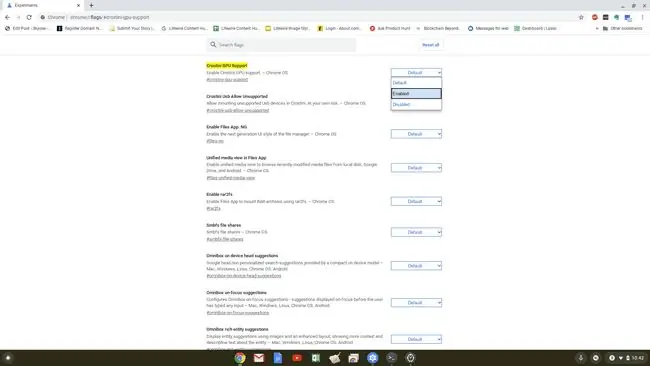
Optimumkan Tetapan Minecraft untuk Chromebook
Untuk mengoptimumkan tetapan Minecraft untuk Chromebook, tekan Esc semasa dalam permainan dan pilih Pilihan daripada menu. Pilih Tetapan Video. Laraskan tetapan berikut.
- Grafik: Cepat
- Pencahayaan Licin: Mati
- Jarak Pemberian: 10 ketul
- Kadar Bingkai Maks: 30 fps
- Awan: MATI
- Partikel: Minimum
- Bayang-bayang Entiti: MATI
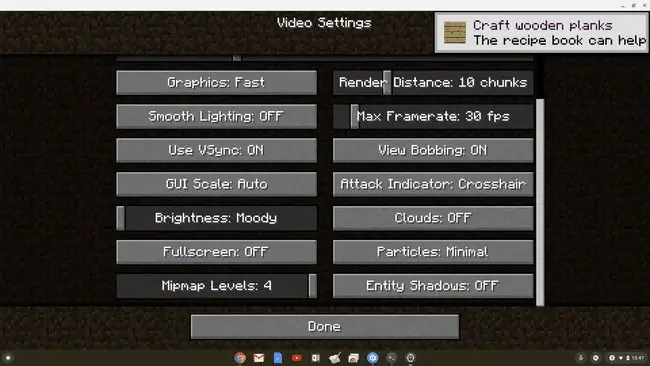
Pasang OptiFine untuk Minecraft
Jika anda mempunyai peranti Chromecast kelas bawah dan anda mendapati Minecraft masih berjalan agak perlahan walaupun selepas mengemas kini tetapan di atas, anda boleh memasang OptiFine untuk Minecraft. Apl ini mengoptimumkan kadar bingkai anda untuk Chromebook kelas bawah. Cuma muat turun versi terbaharu Optifine, letakkan dalam folder Linux anda dan dalam Terminal jenis tetingkap:
java -jar OptiFine_1.14.4_HD_U_F5.jar
(Ganti nama fail dengan yang anda muat turun. Dalam kes kami di atas, nama fail kami ialah OptiFine_1.14.4_HD_U_F5).
Pilih Pasang dan OptiFine akan memasang pada pemasangan Linux Chromebook anda.
Maksudnya ialah walaupun pada Chromebook, anda boleh bermain Minecraft dalam mod skrin penuh dan ia akan berjalan dengan baik.
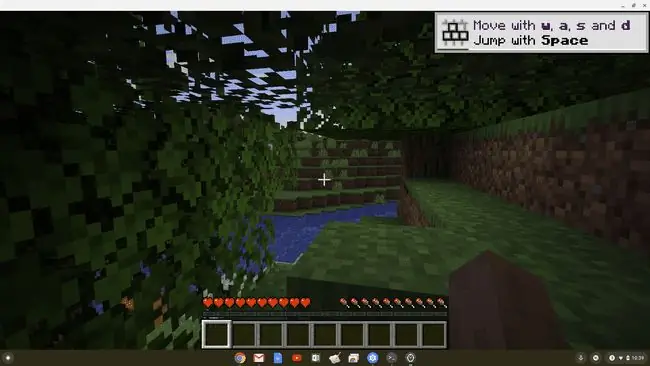
Minecraft untuk Chromebook
Pada halaman pendaftaran Minecraft, anda akan melihat mesej bahawa Minecraft tidak berfungsi pada Chromebook. Ini benar, tetapi apabila anda menggunakan prosedur di atas, anda tidak bermain Minecraft pada Chromebook anda. Anda memainkannya di dalam mesin maya Linux pada Chromebook anda. Setakat yang pelayan Minecraft tahu, anda sedang bermain Minecraft pada mesin Linux.
Ini bermakna selagi anda mempunyai salah satu peranti Chromebook yang disokong, anda boleh menjalankan Linux (Beta) dan menggunakan Minecraft pada Chromebook anda tanpa sebarang masalah sama sekali. Jika anda tidak mempunyai peranti yang disokong dan benar-benar ingin bermain Minecraft, anda mungkin mempertimbangkan untuk meningkatkan kepada salah satu Chromebook yang lebih baik di pasaran hari ini.






